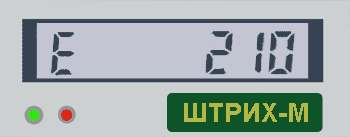Одной из самых распространенных ошибок на фискальных регистраторах Штрих является ошибка ОЗУ (ошибка 116). Данная ошибка может появляться как на модернизированных фискальных регистраторах (Штрих-М-02Ф, Штрих-Лайт-02Ф, Штрих-ФР-01Ф), так и на новых. Но при этом, на модернизированных аппаратах Штрих ошибка ОЗУ встречается гораздо чаще.
Модернизированные Штрихи содержат в своем составе УМ (устройство модернизации), которое заменяет основную плату и берет на себя управление онлайн кассой. На плате УМ (как и на плате новых аппаратов Штрих) имеется батарейка (на рис. выделена красным), напряжением 3 V, которая отвечает за питание оперативного запоминающего устройства (ОЗУ). Ошибка ОЗУ на кассах Штрих, в большинстве случаев, связана с падением напряжения (меньше 3-х Вольт) на этой батарейке.
Помимо ошибки ОЗУ, кассовый аппарат может выдавать и другие ошибки, которые, так или иначе, могут быть связаны с низким напряжением батарейки. К таким ошибкам относятся:
— Ошибка 120: Замена ПО;
— Ошибка 121: Сбой часов.
Для начала поговорим о том, как вернуть кассу в рабочее состояние если ее настигла ошибка ОЗУ. В этом случае поможет техническое обнуление, которое будет являться временным решением проблемы, но позволит продолжить работу до того момента пока не появится возможность вплотную заняться ремонтом кассы. После обнуления касса будет нормально работать и печатать чеки, но спустя какое-то время ошибка ОЗУ появится опять. Это может произойти сразу же после выключения и последующего включения кассы, а может произойти через несколько дней (или даже недель) работы.
Нужно иметь ввиду, что после технического обнуления все данные из таблиц удалятся. Такие данные, как: имя владельца, адрес торговой точки, сетевые настройки придется вводить заново. Поэтому, желательно иметь сохраненную копию таблицы со всеми настройками кассы, чтобы в случае чего иметь возможность быстро их восстановить.
Чтобы сделать техническое обнуление, запустите программу «Тест драйвера ФР«, зайдите в свойства кассы и нажмите кнопку «Сервис» (справа).
В появившемся окошке нажмите сначала кнопку «Технологическое обнуление«, затем кнопку «Установить текущие дату и время«. После этих действий касса должна вернуться в рабочий режим.
Чтобы полностью избавиться от ошибки ОЗУ на кассе, придется разобрать кассовый аппарат и привести в чувство ту самую батарейку, которая доставляет столько хлопот. Здесь есть два варианта действий:
1. Если напряжение на батарейке в норме (3 Вольта и выше) — достаточно будет пропаять контакты на ножках батарейки.
2. Если напряжение на батарейке меньше 3-х Вольт — батарейку придется заменить.
Как уже говорилось выше, не важно какая у вас касса: новая или модернизированная. Принцип действий по устранению ошибки ОЗУ будет одинаков на всех моделях Штрих.
На примере модернизированного Штрих порядок действий следующий:
1. Разберите кассовый аппарат и отсоедините УМ от основной платы.
2. Разберите корпус УМ, чтобы получить доступ к плате. Для этого отсоедините фискальный накопитель, открутите два винта и достаньте плату УМ.
3. На плате УМ найдите батарейку BT1 и контакты ножек батарейки. Контакты ножек (3 штуки) будут располагаться на обратной стороне платы (справа от центрального процессора).
4. Контакты 2 и 3 — это плюсовые контакты. Контакт 1 — минусовой контакт. Эти контакты нужно пропаять, но сделать это нужно будет аккуратно, чтобы не замкнуть соседние с контактами дорожки. После пропайки замерьте напряжение между контактами 1-2 и 1-3. Напряжение в обоих случаях должно быть не меньше 3-х Вольт. Если после пропайки контактов ошибка ОЗУ не исчезнет — поставьте новую батарейку.
Если вышеперечисленные действия (пропайка контактов и замена батарейки) не устранили проблему и касса все равно периодически уходит в ошибку ОЗУ, остается только один выход — менять устройство модернизации, т. к. проблема может заключаться в выходе из строя элементов самого УМ, которые малопригодны к ремонту.
Одной из самых распространенных ошибок на фискальных регистраторах Штрих является ошибка ОЗУ (ошибка 116). Данная ошибка может появляться как на модернизированных фискальных регистраторах (Штрих-М-02Ф, Штрих-Лайт-02Ф, Штрих-ФР-01Ф), так и на новых. Но при этом, на модернизированных аппаратах Штрих ошибка ОЗУ встречается гораздо чаще.
Модернизированные Штрихи содержат в своем составе УМ (устройство модернизации), которое заменяет основную плату и берет на себя управление онлайн кассой. На плате УМ (как и на плате новых аппаратов Штрих) имеется батарейка (на рис. выделена красным), напряжением 3 V, которая отвечает за питание оперативного запоминающего устройства (ОЗУ). Ошибка ОЗУ на кассах Штрих, в большинстве случаев, связана с падением напряжения (меньше 3-х Вольт) на этой батарейке.
Помимо ошибки ОЗУ, кассовый аппарат может выдавать и другие ошибки, которые, так или иначе, могут быть связаны с низким напряжением батарейки. К таким ошибкам относятся:
— Ошибка 120: Замена ПО;
— Ошибка 121: Сбой часов.
Для начала поговорим о том, как вернуть кассу в рабочее состояние если ее настигла ошибка ОЗУ. В этом случае поможет техническое обнуление, которое будет являться временным решением проблемы, но позволит продолжить работу до того момента пока не появится возможность вплотную заняться ремонтом кассы. После обнуления касса будет нормально работать и печатать чеки, но спустя какое-то время ошибка ОЗУ появится опять. Это может произойти сразу же после выключения и последующего включения кассы, а может произойти через несколько дней (или даже недель) работы.
Нужно иметь ввиду, что после технического обнуления все данные из таблиц удалятся. Такие данные, как: имя владельца, адрес торговой точки, сетевые настройки придется вводить заново. Поэтому, желательно иметь сохраненную копию таблицы со всеми настройками кассы, чтобы в случае чего иметь возможность быстро их восстановить.
Чтобы сделать техническое обнуление, запустите программу «Тест драйвера ФР«, зайдите в свойства кассы и нажмите кнопку «Сервис» (справа).
В появившемся окошке нажмите сначала кнопку «Технологическое обнуление«, затем кнопку «Установить текущие дату и время«. После этих действий касса должна вернуться в рабочий режим.
Чтобы полностью избавиться от ошибки ОЗУ на кассе, придется разобрать кассовый аппарат и привести в чувство ту самую батарейку, которая доставляет столько хлопот. Здесь есть два варианта действий:
1. Если напряжение на батарейке в норме (3 Вольта и выше) — достаточно будет пропаять контакты на ножках батарейки.
2. Если напряжение на батарейке меньше 3-х Вольт — батарейку придется заменить.
Как уже говорилось выше, не важно какая у вас касса: новая или модернизированная. Принцип действий по устранению ошибки ОЗУ будет одинаков на всех моделях Штрих.
На примере модернизированного Штрих порядок действий следующий:
1. Разберите кассовый аппарат и отсоедините УМ от основной платы.
2. Разберите корпус УМ, чтобы получить доступ к плате. Для этого отсоедините фискальный накопитель, открутите два винта и достаньте плату УМ.
3. На плате УМ найдите батарейку BT1 и контакты ножек батарейки. Контакты ножек (3 штуки) будут располагаться на обратной стороне платы (справа от центрального процессора).
4. Контакты 2 и 3 — это плюсовые контакты. Контакт 1 — минусовой контакт. Эти контакты нужно пропаять, но сделать это нужно будет аккуратно, чтобы не замкнуть соседние с контактами дорожки. После пропайки замерьте напряжение между контактами 1-2 и 1-3. Напряжение в обоих случаях должно быть не меньше 3-х Вольт. Если после пропайки контактов ошибка ОЗУ не исчезнет — поставьте новую батарейку.
Если вышеперечисленные действия (пропайка контактов и замена батарейки) не устранили проблему и касса все равно периодически уходит в ошибку ОЗУ, остается только один выход — менять устройство модернизации, т. к. проблема может заключаться в выходе из строя элементов самого УМ, которые малопригодны к ремонту.
Автор
Сообщение
Новичок
Зарегистрирован: Ср окт 22, 2008 9:50 am
Сообщения: 8
Откуда: Vladivostok
ШТРИХ-М-ФР-К Ошибка ОЗУ(116)
Здравствуйте.
При включении аппарата мигает индикатор ошибки, тест драйвера выдает ошибку 116. Просмотрев форум решила выполнить Тех. обнуление, после чего тестирование прошло успешно. Но затем, если выключить и включить ККМ, снова появляется ошибка 116. В чем может быть проблема? Так же не нашла внятного описания, что конкретно выполняется во время тех.обнуления (наверно плохо искала).
П.С. ЭКЛЗ мы пока не активировали.
Чт окт 23, 2008 3:50 am
Selihov Dmitry
Постоянный участник
Зарегистрирован: Пт май 19, 2006 6:26 pm
Сообщения: 10424
Откуда: Штрих-М
Ошибка может возникать если напряжение на батарейке,
расположенной на системной плате менее +3V или вышла из
строя микросхема ADM691 (отвечает за перевод питания от внутреннего
источника на внешний и наоборот).
При технологическом обнулении очищается ОЗУ, происходит инициализация
таблиц (сброс всех настроек на значения по умолчанию). Также
сбрасываются счетчики денежных и операционных регистров. При операции
«Технологическое обнуление» информация в ЭКЛЗ и в ФП остается в
неприкосновенности.
Если ФР на гарантии, нефискализирован, заводские пломбы не сорваны, документы не заполнены можете поменять такой ФР у нас по гарантии.
_________________
С уважением, Селихов Дмитрий Юрьевич
Инженер технической поддержки ЗАО «Штрих-М»
mailto: support@shtrih-m.ru
тел. (495) 787-60-96
ВНИМАНИЕ:
Работает Официальный Интернет-Магазин от компании Штрих-М
Shels-m.ru
Чт окт 23, 2008 8:33 am
Sveta
Новичок
Зарегистрирован: Ср окт 22, 2008 9:50 am
Сообщения: 8
Откуда: Vladivostok
Поменяли на другой. Ситуация та же.
Пн окт 27, 2008 10:45 am
Timofey Gontar
Постоянный участник
Зарегистрирован: Чт мар 10, 2005 6:41 pm
Сообщения: 9908
Откуда: ЗАО «ШТРИХ-М», г. Москва
В данном случае Вам необходимо попробовать выполнить тех. обнуление. После проведения технологического обнуления перейти на закладку «Программирование» и последовательно нажать следующие кнопки:
— Текущее время
— Текущая дата
— Установить время
— Установить дату
— Подтвердить время
После проведения данной процедуры фискальный регистратор перейдет в режим «4. Закрытая смена». После этой процеду необходимо попробовать выключить/включить ФР. Ошибка уйдет?
_________________
С уважением, Гонтарь Тимофей Владимирович
Инженер технической поддержки ЗАО «Штрих-М»
mailto: support@shtrih-m.ru
тел. (495) 787-60-96
ВНИМАНИЕ: Работает Официальный Интернет-Магазин от компании Штрих-М www.shels-m.ru
Пн окт 27, 2008 5:33 pm
Sveta
Новичок
Зарегистрирован: Ср окт 22, 2008 9:50 am
Сообщения: 8
Откуда: Vladivostok
Тест драйвера ФР 4.8.0.158
Включила ФР, выполнила тех.обнуление, на вкладке «Дата и время» нажала последовательно кнопки:
— Текущее время;
— Текущая дата;
— Установить время;
— Установить дату;
— Подтвердить дату.
Результат полного запроса состояния ФР:
—————————————————
Состояние ФР: Закрытая смена
—————————————————
Версия ПО ФР : A.4
Сборка ПО ФР : 22857
Дата ПО ФР : 05.06.2008
—————————————————
Версия ПО ФП : 1.4
Сборка ПО ФП : 41
Дата ПО ФП : 02.08.2005
—————————————————
Режим ФР : 4, Закрытая смена
Подрежим ФР : 0, бумага есть
Статус режима : 0
Номер ККМ в зале : 1
Номер документа : 0
Порт ФР : 0
Количество фискализаций : 0
Осталось фискализаций : 5
Последняя закрытая смена : 0
Свободных записей в ФП : 2000
Дата : 28.10.2008
Время : 9:30:06
Заводской номер : 3257
ИНН : не задан
—————————————————
Флаги ФР : 02B2h, 690
—————————————————
Увеличенная точность количества : [нет]
Бумага на выходе из накопителя : [нет]
Бумага на входе в накопитель : [нет]
ЭКЛЗ почти заполнена : [нет]
Денежный ящик открыт : [нет]
Крышка корпуса ФР поднята : [нет]
Рычаг термоголовки чековой ленты опущен : [да]
Рычаг термоголовки контрольной ленты опущен: [нет]
Оптический датчик чековой ленты : [да]
Оптический датчик контрольной ленты : [нет]
ЭКЛЗ есть : [да]
Положение десятичной точки 2 знака : [да]
Нижний датчик ПД : [нет]
Верхний датчик ПД : [нет]
Рулон чековой ленты : [да]
Рулон контрольной ленты : [нет]
—————————————————
Флаги ФП : 07h, 7
—————————————————
24 часа в ФП кончились : [нет]
Смена в ФП открыта : [нет]
Последняя запись в ФП повреждена : [нет]
Батарея ФП заряжена более 80 % : [нет]
Переполнение ФП : [нет]
Лицензия введена : [да]
ФП2 есть : [да]
ФП1 есть : [да]
—————————————————
Выключила и включила ФР, результат полного запроса состояния ФР:
—————————————————
Состояние ФР: Режим разрешения тех. обнуления
—————————————————
Версия ПО ФР : A.4
Сборка ПО ФР : 22857
Дата ПО ФР : 05.06.2008
—————————————————
Версия ПО ФП : 1.4
Сборка ПО ФП : 41
Дата ПО ФП : 02.08.2005
—————————————————
Режим ФР : 9, Режим разрешения тех. обнуления
Подрежим ФР : 0, бумага есть
Статус режима : 0
Номер ККМ в зале : 1
Номер документа : 0
Порт ФР : 0
Количество фискализаций : 0
Осталось фискализаций : 5
Последняя закрытая смена : 0
Свободных записей в ФП : 2000
Дата : 01.01.2001
Время : 0:00:18
Заводской номер : 3257
ИНН : не задан
—————————————————
Флаги ФР : 02B2h, 690
—————————————————
Увеличенная точность количества : [нет]
Бумага на выходе из накопителя : [нет]
Бумага на входе в накопитель : [нет]
ЭКЛЗ почти заполнена : [нет]
Денежный ящик открыт : [нет]
Крышка корпуса ФР поднята : [нет]
Рычаг термоголовки чековой ленты опущен : [да]
Рычаг термоголовки контрольной ленты опущен: [нет]
Оптический датчик чековой ленты : [да]
Оптический датчик контрольной ленты : [нет]
ЭКЛЗ есть : [да]
Положение десятичной точки 2 знака : [да]
Нижний датчик ПД : [нет]
Верхний датчик ПД : [нет]
Рулон чековой ленты : [да]
Рулон контрольной ленты : [нет]
—————————————————
Флаги ФП : 07h, 7
—————————————————
24 часа в ФП кончились : [нет]
Смена в ФП открыта : [нет]
Последняя запись в ФП повреждена : [нет]
Батарея ФП заряжена более 80 % : [нет]
Переполнение ФП : [нет]
Лицензия введена : [да]
ФП2 есть : [да]
ФП1 есть : [да]
—————————————————
При попытке выполнить, например, печать линии выдается ошибка 121 — Замена ФП. Еще раз выключаю и включаю ФР, выдается сообщение об ошибке 116.
Такую последовательность действий выполняла несколько раз, т.е. начиная с тех.обнуления и т.д.
Тест драйвера ФР 4.8.0.158
Вт окт 28, 2008 4:58 am
ВячеславВ
Новичок
Зарегистрирован: Пт июн 02, 2006 7:58 am
Сообщения: 163
Надо ток потребления от литиевого элемента проверить ( на голой выключенной плате ).
Должен быть в пределах 3-4 мкА . Если больше , то заменить супервизор .
Второй момент блок ФП . Причем болезнь новых аппаратов .
Делаешь техобнуление , выключил-включил опять ошибка .
Часто эти две неисправности идут в паре . Блок ФП лучше заменить.
Такое впечатление , что и 691 и таймера в ФП из бракованной партии.
Вт окт 28, 2008 6:45 am
Timofey Gontar
Постоянный участник
Зарегистрирован: Чт мар 10, 2005 6:41 pm
Сообщения: 9908
Откуда: ЗАО «ШТРИХ-М», г. Москва
Скорее всего данная проблема связана с литиевым элементом питания и необходимо замерить уровень напряжения и если он ниже +3В, то заменить его. Так же если ФР новый (документы не заполнены, пломба не нарушена) и не поставлен на учет в НИ, то его можно заменить.
_________________
С уважением, Гонтарь Тимофей Владимирович
Инженер технической поддержки ЗАО «Штрих-М»
mailto: support@shtrih-m.ru
тел. (495) 787-60-96
ВНИМАНИЕ: Работает Официальный Интернет-Магазин от компании Штрих-М www.shels-m.ru
Вт окт 28, 2008 11:02 am
OksanaSess
Новичок
Зарегистрирован: Пт май 01, 2009 9:16 am
Сообщения: 1
Re:íóæíà ïîìîùü, ïîìîãèòå
+1, ñîãëàñíà, à òî ÷òî-òî íå ïîëó÷àåòñÿ
Последний раз редактировалось OksanaSess Пт май 15, 2009 5:19 pm, всего редактировалось 1 раз.
Вт май 05, 2009 5:59 am
Даниил
Новичок
Зарегистрирован: Вт сен 04, 2007 3:15 pm
Сообщения: 87
при ошибке «сбой ОЗУ» необходимо обязательно вынуть батарейку и перемкнуть «+» и «-» контакты на кроватке, после этого вставить батарейку и сделать тех. обнуление. Иначе после повторного включения аппарата будет отваливаться ФП, печататься всякая фигня на чеках и другие глюки. Особенно актуально для Эвес-ФР-К. Проверенно годами.
Вт май 05, 2009 8:22 am
Timofey Gontar
Постоянный участник
Зарегистрирован: Чт мар 10, 2005 6:41 pm
Сообщения: 9908
Откуда: ЗАО «ШТРИХ-М», г. Москва
Думаю делать это не обязятельно.
Согласен.
_________________
С уважением, Гонтарь Тимофей Владимирович
Инженер технической поддержки ЗАО «Штрих-М»
mailto: support@shtrih-m.ru
тел. (495) 787-60-96
ВНИМАНИЕ: Работает Официальный Интернет-Магазин от компании Штрих-М www.shels-m.ru
Вт май 05, 2009 5:22 pm
Revansh
Новичок
Зарегистрирован: Пн июн 01, 2009 5:09 pm
Сообщения: 42
Откуда: Татарстан
Господа, сделали все выше предложенное… Проблема осталась. Правда иногда выдает ошибку 121 Замена ФП. В чем трабл????
Пн окт 26, 2009 5:12 pm
Timofey Gontar
Постоянный участник
Зарегистрирован: Чт мар 10, 2005 6:41 pm
Сообщения: 9908
Откуда: ЗАО «ШТРИХ-М», г. Москва
Опишите подробнее какие работы Вы производили?
_________________
С уважением, Гонтарь Тимофей Владимирович
Инженер технической поддержки ЗАО «Штрих-М»
mailto: support@shtrih-m.ru
тел. (495) 787-60-96
ВНИМАНИЕ: Работает Официальный Интернет-Магазин от компании Штрих-М www.shels-m.ru
Пн окт 26, 2009 5:30 pm
Revansh
Новичок
Зарегистрирован: Пн июн 01, 2009 5:09 pm
Сообщения: 42
Откуда: Татарстан
Теперь, выдает ошибочку 121 Замена ФП…
Хотя при запросе о состаянии ККМ, уверяет что ошибок нет, но на самом аппарате моргает ошибка (красным) и ККМ переодически «попискивает»…
ПО ФР:
Версия: A.4
Сборка: 25084
Дата: 25.05.2007
ПО ФП:
Версия: 1.2
Сборка: 35
Дата: 22.09.2002
Флаги ФР:<34608>
Рулон операционного журнала <нет>
Рулон чековой ленты <нет>
Верхний датчик подкладного документа <нет>
Нижний датчик подкаладного документа <нет>
Положение десятичной точки <2 знака>
ЭКЛЗ <есть>
Оптический датчик операционного журнала <нет>
Оптический датчик чек. ленты <нет>
Рычаг термоголовки операционного журнала <опущен>
Рычаг термоголовки чек. ленты <опущен>
Крышка корпуса ФР <поднята>
Денежный ящик <закрыт>
Отказ правого датчика принтера <нет>
Отказ левого датчика принтера <нет>
ЭКЛЗ почти заполнена <нет>
Положение точки в количестве <3 знака>
Бумага на входе в накопитель <нет>
Бумага на выходе из накопителя <нет>
Флаги ФП:<5>
ФП1 <есть>
ФП2 <нет>
Лицензия <введена>
Переполнение ФП <нет>
Батарея ФП < <80% >
Последняя запись в ФП<корректна>
Смена в ФП <закрыта>
24 часа в ФП <не кончились>
Номер ККМ в зале: 1
Номер документа: 0
Порт ФР: 0
Режим ФР: 9 Режим разрешения тех. обнуления
Статус режима: 0
Подрежим ФР: 1 Пассивное отсутствие бумаги
Кол-во фискализаций: 1
Кол-во оставшихся фискализаций: 15
Последняя закрытая смена: 296
Свободных записей в ФП: 1804
Дата: 01.01.2001
Время: 1:46:20
Заводской номер: 111115
ИНН: 001609110279
Пн окт 26, 2009 7:06 pm
idiot01
Новичок
Зарегистрирован: Вт янв 16, 2007 8:36 am
Сообщения: 818
Откуда: Екатеринбург
Похоже проблема в ФП.
По крайней мере в шлейфе или в разъеме.
В монент включения отсутствует контакт, и ФР выдает (121)Замена ФП.
Соответствено потом и сбой ОЗУ.
— Пропаять шлейф, проверить контакты разъема.
— Заменить ФП.
Вт окт 27, 2009 11:14 am
Revansh
Новичок
Зарегистрирован: Пн июн 01, 2009 5:09 pm
Сообщения: 42
Откуда: Татарстан
Замена шлейфа проблему не решила… А вот с новой ФП трабельно. На руках, на данный момент ее просто нет. Может есть возможность обнулить старую? Есть программатор AutoProg, хотя соответствующего переходника на данную фп тоже нет
Вт окт 27, 2009 12:17 pm
Обновления прошивки процессора системной платы (NXP LPC1778) через протокол XMODEM.
Оборудование и программное обеспечение необходимое для обновления прошивки:
1) Файл актуальной прошивки.
2) Интерфейсный кабель СОМ (из комплекта поставки ККТ с завода изготовителя).
3) Переходник USB-COM и драйверы к нему.
4) Любое терминальное ПО, поддерживающее передачу файлов по протоколу XMODEM (например, HyperTerminal или TeraTerm).
Модели ККТ, которые имеют возможность обновления через протокол XMODEM:
Новые ККТ:
1) ШТРИХ – ONLINE;
2) ШТРИХ – М – 01Ф;
3) ШТРИХ – ЛАЙТ – 01Ф;
Модернизированные ККТ:
1) РИТЕЙЛ – 01Ф;
2) ШТРИХ – МИНИ – 02Ф.
Краткое описание процедуры обновления прошивки.
1. Для проведения процедуры обновления прошивки системной платы необходимо выполнить ряд подготовительных действий:
В разделе «База данных» выбрать модель ККТ;
В разделе «Прошивка» скачать файл актуальной прошивки;
Распаковать архив;
Скачать сети Internet программное обеспечение, поддерживающее передачу файлов по протоколу XMODEM.
2. Подключить ККТ к ПК, используя кабель СОМ (из комплекта поставки ККТ с завода изготовителя).
3. Подключить к ККТ блок питания.
4. Выключить питание ККТ.
5. Запустить терминальное ПО (например, TeraTerm). Выбрать COM – порт, к которому подключена ККТ:
6. Далее необходимо зайти Setup» «Serial port…»:
7. Выполнить настройки порта (за исключение номера порта). Далее, нужно выполнить передачу в ККТ файла прошивки
8. Далее, нужно выполнить передачу в ККТ файла прошивки:
9. Выбираем файл:
10. После этого должно открыться окно следующего вида:
11. Включаем питание ККТ. При этом должна начаться передача файла.
12. После того, как передача файла закончится, должен начаться процесс установки прошивки:
13. Как только процесс установки прошивки закончится ККТ должна перезапуститься. При этом на панели индикации должен моргать индикатор ошибки.
14. Для окончания процедуры обновления прошивки необходимо запустить утилиту «Тест драйвера ФР», выполнить поиск оборудования. При этом ККТ обнаружиться на скорости 4800 с ошибкой
116: «Ошибка ОЗУ»:
15. Для устранения нужно провести процедуру тех. обнуления, установить текущую дату и время.
Элвес МФ. Коды ошибок.
Ошибки: e40, 108, 166, 212, 187, 195, 201, 212, 217, 236, 244, 238…
Элвес МФ
Ошибки в режиме регистрации
8 Неверная цена (сумма)
9 Ошибка СНО чека (в чеке уже есть продажи с другой СНО)
10 Неверное количество
11 Превышение ограничения суммы операции в секцию
14 Невозможен повтор последней операции
17 Неверный код товара
18 ШК не найден
1079 Неверный пароль — Пояснение
1088 Ожидание команды продолжения печати — Решение
1089 Документ открыт другим кассиром — Решение
1107 Нет чековой ленты — Решение
1115 Команда не поддерживается в данном режиме — Решение
1116 Ошибка ОЗУ — Обратитесь в сервисный центр
1020 Исчерпан ресурс хранения — Решение
Ошибки со связью
40 Ошибка подключения к точке доступа Wi-Fi — Решение
44 Ошибка подключения к Серверу — Пояснение
46 Ошибка передачи (отправки) данных по TCP/IP
47 Сервер закрыл соединение — Решение
48 Ошибка приема данных по TCP/IP — Пояснение
49 Ошибка длины при приеме данных по TCP/IP
95 Ошибка системы налогообложения
96 Ошибка значения режим работы ФН
97 Ошибка значения систем налогообложения
98 В ФН нет данных открытого документа
99 Операция отменена
101 Ошибка типа открытого документа (при попытке закрыть кассовый чек в ФН открыт документ другого типа – не кассовый чек)
102 Неверный режим
103 Нет бумаги
106 Ошибка ИНН кассира
107 Ошибка ИНН ОФД
108 Ошибка ИНН пользователя
112 Документ в ФН закрыт
113 Ошибка повторной печати документа
114 Нулевая сумма чека
115 Накопление меньше суммы возврата
118 В ФН имеются неотправленные сообщения — Решение
119 В ФН не установлен флаг готовности данных для передачи в ОФД
120 В ФН нет данных для передачи в ОФД
126 Ошибка оплаты (сумма данным типом оплаты уже задана)
127 Переполнение при умножении
128 Операция запрещена в таблице настроек
129 Переполнение итога чека
132 Переполнение буфера чека
133 Переполнение денежных регистров
134 Вносимая клиентом сумма меньше суммы чека
136 Смена превысила 24 часа — Решение
Коды ошибок Элвес МФ с прошивкой 0973
144 Поле превышает размер, установленный в настройках — Пояснение
Ошибки кассира
151 Подсчет суммы сдачи невозможен
152 В ККМ нет денег для выплаты
153 Смена закрыта (не открыта), операция невозможна — Пояснение
154 Чек закрыт – операция невозможна
155 Чек открыт – операция невозможна
156 Смена открыта, операция невозможна — Пояснение
Ошибки связанные с памятью
116 Ошибка ОЗУ
166 Ошибка РН ККТ — Пример
167 Ошибка ЗН ККТ
185 Нет прав доступа к режиму (операции)
186 Ошибка КС ПО загрузчика
187 Неверная фаза жизни ФН — Пояснение
191 Ошибка ПО (Ошибка контрольной суммы ПО)
192 Ошибка внутренней памяти (ОЗУ) микроконтроллера
193 Сбой ПО (Переполнение стека)
194 Недостаточно памяти РПЗУ
195 Память ККМ не инициализирована — Решение
196 Ошибка обмена с РПЗУ
197 Ошибка обмена с часами
198 Ошибка шины I2C (шина занята)
199 Часы стоят
200 Нет устройства, обрабатывающего команду(в Табл.9 не указан тип устройства подключенного к порту RS232, которое может обработать команду)
Ошибки ФН
201 Нет связи — Пояснение
205 Ошибка восстановления состояния после сбоя (выключения питания)
210 Ошибка связи с ФН или ФН отсутствует — Решение
211 Некорректный формат команды или параметров ФН
212 Некорректное состояние ФН — Пояснение
213 Ошибка ФН
214 Авария крипто-процессора ФН
215 Исчерпан временной ресурс ФН
216 Переполнение архива ФН
217 Неверные дата или время, переданные в ФН — Решение
218 Нет запрошенных данных в ФН
219 Некорректное значение параметров команды ФН
220 Неизвестная ошибка
229 Исчерпан ресурс КС — Решение
236 Ошибка при приеме ШК — Решение
238 Нет связи с контроллером интерфейсной платы
240 Продолжительность смены более 24 часов
242 Превышение размеров TLV-данных
243 Нет транспортного соединения
244 Исчерпан ресурс хранения — Решение
246 Исчерпан ресурс ожидания передачи сообщения
247 Неверная разница во времени между двумя операциями — Решение
249 Сообщение не может быть принято
252 Неизвестная ошибка ФН
255 Клавиша не поддерживается в данном режиме работы ККМ
— Пишите в
WhatsApp +7(987)-268-84-37
Сайт производителя:
ЗАО «Штрих-М»
Полезные заметки:
Фискальный накопитель
Регистрация онлайн касс
Просмотров: 172512
Автор: Нуруллин И.Н. Дата: 2017-02-02
Добавить Ваш комментарий:
Комментарии к этому тексту:
ошибка, Выключение питания, код восстановления: 15Н, печатает постоянно при включении смена открыта, при попытки сделать тех. обнуление входит в boob. как решить данную ошибку?
Здраствуйте , подскажите пожалуйста как исправить ошибку E 244 ? Заранее спасибо
Здравствуйте, возникла проблема: кассир уже не первый раз пробивает сумму в кредит на кассе Элвес-МФ. Не знаем что с этим делать. Техник по кассе тоже не может разобраться. В функции возврат возможности внести отмену данной операции нет. Может вы подскажите как исправить такую ошибку? Спасибо
Здравствуйте. Подробнее опишите последовательность действий.
Помогите закрыть смену! После нажатия клавиши «2» не загорается ни СО , ни 00, а появляется «ВЫБОР».
И чек пробить не могу, пишет — превышено 24 часа.
Заранее спасибо!
Как из чека убрать предварительную оплату (аванс)?
Доброе утро. Как исправить ошибку Е244
добрый день!Как исправить ошибку Е244-использован ресурс хранения .У кассы ЭЛВИС мф
Код восстановления 15Н. Нужно сделать процедуру тех.обнуления.
Не открывается смена. После нажатия 11 опл, появляется AP I conn, и потом ВЫБОР
Код восстановления 15Н. что значит?
Ошибка Е 1121 как устранить?
Не могу открыть смену. После ввода 11ит появляется питание и всё скидывается
Первый раз работала с кассой. Не понятно было. появилась надпись Е244. Как устранить ошибку, что делать?
Почитала в комментариях. Написано — нужно закрыть смену. А как ее закрыть, если начинать надо со слова ВЫБОР, а у меня после этой ошибки дисплей вообще потух.
Почитала в комментариях, написано — надо закрыть смену. А как ее закрыть, если дисплей вообще потух, а начинать закрытие смены надо со слова ВЫБОР
Добрый день. Не уходит точка внизу слева, как будто есть непереданные документы. ПС дает Соед.Да. Попытка принудительно отправить документы , нажав опл в режиме выбор, дает ошибку Е48. И так на всех кассах.Не подскажете где рыть?
Добрый день!При открытие смены выходит boot
Добрый день. Хотели бы узнать что за прошивка на ккт Элвес МФ в чеке технологический чек выдает инфу Версия ПО С.1 от 29.03.19 07.07 Сборка 00147 ? На сайте цто ее нет и ккт не принимает прошивку от выложенные на цто сайте
как устранить ошибку Е 126?
Ошибка 244. Как устранить?
При входе в режим регистрации после нажатия клавиши ОПЛ на дисплее С-00, нажимаем 00, после этого появляется сообщение об ошибке 1018. Что это означает и как исправить. Впервые такое.
Где найти ДОПОЛНИТЕЛЬНУЮ ИНСТРУКЦИЮ???
Ошибка е 1088 на х нажимаю, толку нет
ошибка е 11 и е 8 как исправить?
ошибка 247 распечатал показывает посл в фн 24.11.18 13:33 окончание 25.11.18 13:33, а как отредактировать время ти дату???
ошибка е 247 как устранить
Здравствуйте Ляйсан. 10. Распечатать текущую дату и время из ФН
«Выбор»→>. Откорректировать дату и время.
Е 156 выдает и превышено 24 часа, хотя смену закрывали день назад, повторно сделали закрытие показывает ВЫБОР , и все, кроме закрытия ни на что не реагирует?
Здравствуйте Манзура. Отчет о закрытие смены вышел?
Аппарат включён в сеть, а смену закрыть невозможно, на аппарате высвечивается Acc.Lol, что делать?
ошибка Е 96 при перерегистрации , поменяю прошивку на 966 и чек выдаст , а через налоговую не пройдёт.Это на 1275 перерегистрирую , все данные внёс , нажимаю 3 перегистрация , и сразу Е 96 .
Элвес-мф , ошибка 229 «исчерпан ресурс КС» , поменял прошивку на 1.05 1479 , потом 1.05 1575 , ошибка возникает при закрытии архива и не уходит , при смене прошивок.
касса элвес-мф выдаёт ошибку Е247. Что делать? подскажите Пожалуйста
Подскажите что за ошибка Е1116???????
И что с ней делать?
Добрый день.Как устранить ошибку Е217
На экране написаноbooF и касса не реагирует на нажатие кнопок
Здравствуйте. У Вас залипла кнопка ИТ или ОПЛ. Выкл. и вкл.
как устранить ошибку 255, чтоб можно было делать внесение размена в кассу и выбивать чек коррекции
написано boot и касса ни на что не реагирует
Сначала выдавало ошибку Е 200,сейчас написано boot и касса ни на что не реагирует.
Как устранить ошибку Е 247? Помогите, пожалуйста.
Как устранить ошибку Е 247? Помогите, пожалуйста.
касса элвес-мф выдаёт ошибку Е247. Что делать? подскажите
У нас касса выдаёт С-00 что бы это могло быть
Е 44 код ошибки подскажите пожалуйста
Как проверить соединение с офд
Не могу пробить чек ,Выдает ошибку с после нажатия на клавишу вв
Элвес МФ Выдает ошибку е 236
как устранить код ошибки Е-244
как устранить код ошибки Е — 44
как устранить ошибку превышено 24 часа
Как устранить ошибку Е 98, кнопкой С не сбрасывается
как устранить ошибку превышено 24 часа
Элвес МФ онлайн выдает ошибку Е 244 Исчерпан ресурс хранения. как ее устранить?
Во время использования ресурсов видеопамяти может возникнуть синий экран смерти с ошибкой nvlddmkm.sys. Часто сопровождается кодом 0x00000116. Проблема является следствием некорректной работы драйвера NVIDIA или других ошибок, связанных с обработкой графики. В открывшимся окне появляется информация, указывающая на отсутствие файлов atikmpag, bccide, dxgkrnl.
1.Ошибки видеодрайвера. Удаляем/Обновляем!
Это наиболее частая причина возникновения кода проблемы «stop 0x00000116». В том случае, если при появлении «синего экрана», внизу экрана есть ссылка на файл nvlddmkm.sys или atikmpag.sys, dxgkrnl.sys, то почти наверняка проблема с видеодрайвером. Если такой ссылки нет, вероятность меньше, но все равно достаточна высокая, чтобы следовать описываемым ниже рекомендациям.
Первым делом нужно загрузить рабочий драйвер для последующей установки -идем на сайт производителя видеокарты (либо на сайт производителя ноутбука) и ищем там драйвера под нашу видеокарту и нашу систему, обращаем внимание на разрядность. Загружаем его на свой компьютер, и начинаем бороться с ошибкой 0x00000116.
Устранение ошибки 0x00000116 Windows 7.
Для начала необходимо удалить проблемный драйвер.
Если из-за ошибки 0x00000116 нет возможности корректно загрузить Windows, то необходимо загрузиться в безопасном режиме и выполнять все последующие манипуляции там.
Для удаления драйвера нажмите правой кнопкой мыши на «Мой компьютер» на рабочем столе, в открывшемся контекстном меню выберите «Управление» (1). Слева выбираем «Диспетчер устройств» (2). Справа отобразился список ваших устройств, среди них необходимо найти «видеоадаптеры» (3), и нажать на треугольник слева от надписи. В развернувшемся меню нажимаем правой кнопкой на проблемном устройстве, и выбрать свойства, далее переходим на вкладку «Драйвер» (4), и нажимаем «удалить» (5). В появившемся окне с предупреждением ставим галку (6), и нажимаем «ОК» (7).
После этого перезагрузка. Изображение может быть не четким, т.к. используются стандартные драйвера Microsoft для видеоадаптера. После этого устанавливаем заранее скаченный драйвер и перезагружаемся. В общем случае это поможет решить проблему.
Дополнительно к этому можно отключить функцию сна монитора. В некоторых случаях это приносит эффект. Для этого нажимаем пуск, и переходим в «панель управления», в правой верхней части меняем режим просмотра с «Категория» на «Мелкие значки» (1). Находим раздел «Электропитание» (2).
Далее напротив установленного у вас плана («Сбалансированный» или «Высокая производительность») нажимаем на «Настройка плана электропитания».
В открывшемся окне выставляем «никогда» в пунктах «Отключать дисплей» и «Переводить компьютер в спящий режим». Не забываем сохранить изменения.
Если это не помогло, то следующий шаг в устранении, это обновить/переустановить DirectX. Найти его можно на официальном сайте Microsoft.
Устранение ошибки 0x00000116 Windows 8, 10.
Для удаления драйвера нажмите правой кнопкой мыши по значку пуск, в открывшемся контекстном меню выбираем «Диспетчер устройств».
Находим слева «видеоадаптеры», нажимаем на треугольник слева. В открывшемся меню нажимаем правой кнопкой на проблемном устройстве (1), и выбрать свойства, далее переходим на вкладку «Драйвер» (2), и нажимаем «Удалить устройство»(3). В появившемся окне с предупреждением ставим галку (4), и нажимаем «Удалить»(5).
Дополнительно к этому можно отключить функцию сна монитора. В некоторых случаях это приносит эффект. Для этого нажимаем на пуск правой кнопкой мыши и выбираем раздел «Электропитание».
Далее устанавливаем время отключения экрана и параметр Сон на «Никогда».
Если это не помогло, то следующий шаг в устранении, это обновить/переустановить DirectX. Найти его можно на официальном сайте Microsoft. ( либо загрузить онлайн установщик по ссылке: https://www.microsoft.com/ru-ru/Download/confirmation.aspx?id=35 )
Неисправность оборудования
Наименее удачным исходом для пользователя становится ошибка 0x00000116, которая проявилась, как следствие неисправности устройств. Здесь уже вероятность обойтись без траты ресурсов минимальная.
Распространенной причиной ошибки является видеоадаптер. Проверить его довольно сложно в домашних условиях, но можно переключиться на интегрированный модуль. Если сменить видеоадаптер на стандартный, то проблема устранится и скорее всего неисправность именно в дискретной карте.
Необходимо достать дискретную карту из системного блока и запустить компьютер. Если это не сработает, то следует в BIOS изменить настройки, чтобы использовался интегрированный модуль. Далее проверьте наличие ошибки в характерном для этого месте, но учтите, что скорость работы карты значительно меньше.
Также недостаточная мощность блока питания провоцирует подобные проблемы. Когда адаптер требует максимальное напряжение для обработки ресурсоёмких программ, БП не способен обеспечить устройство достаточной мощностью. Данную причину можно наблюдать, если запустить стресс-тест, к примеру с помощью AIDA64. Выдаваемая максимальная производительность не будет достигать 100% или сразу провоцируется ошибка 0x00000116.
Несовместимость таймингов оперативной памяти или неисправность какой-либо платы может вызывать проблему. Необходимо при помощи Quality Vendor List проверить совместимость памяти с материнской платой. Далее поочередно перебирая модули ОЗУ, можно найти причину ошибки.
Скорее всего, если проблема в оборудовании ПК, то не получится устранить ошибку без похода в сервисный центр или магазин за новым устройством. Предварительно стоит подготовиться, сделав бекап данных, чтобы их не потерять.
На этом основные причины и действенные способы устранения проблемы закончились. В более радикальных случаях просто переустанавливают Windows, но это тоже не гарантирует положительный результат.
Чистка системного блока
Данная проблема также часто возникает по причине перегрева внутренних компонентов компьютера, вследствие чего понадобится произвести физическую чистку от пыли, что можно сделать при помощи обычного пылесоса и мягкой кисти. Особенное внимание здесь стоит уделить местам, где расположены кулеры, так как именно там происходит наиболее сильный нагрев.
Диагностика блока питания
В некоторых случаях блок питания может со временем перестать нормально работать, в результате чего будет подаваться неправильное напряжение на различные интегрированные системные модули. В этом случае самым оптимальным решением будет установить заведомо рабочий адаптер и проверить работоспособность системы.
Устранения других негативных факторов
К возникновению ошибки 0х00000116 может привести и ряд других негативных факторов, которые при обнаружении следует устранить. Прежде всего, стоит обратить внимание на то, не используете ли вы одновременно две или более программы, которые усиленно потребляют ресурсы видеокарты. Это может быть, например, какая-то игра и приложение для майнинга криптовалют. Если это так, то старайтесь не использовать данные виды ПО одновременно. После этого ошибка должна пропасть.
Кроме того, ошибку может вызвать перегрев платы видеоадаптера. Он может быть вызван как программными, так и аппаратными факторами. В зависимости от природы этой неполадки она устраняется следующим образом:
- Установка свежих обновлений драйверов (процедура была описана в Способе 2);
- Подключение более мощного кулера;
- Очистка компьютера от пыли;
- Обновление термопасты;
- Замена неисправной видеокарты на исправный аналог.
Также ошибку может вызвать аппаратная несовместимость планки ОЗУ с другими компонентами компьютера, в первую очередь видеокарты. В этом случае необходимо заменить либо RAM, либо графический адаптер на аналог от другого производителя.
Восстановление системы
Если ни один из описанных вариантов действий не помог устранить периодическое возникновение BSOD 0х00000116, то единственным способом остается выполнение процедуры восстановления системы. Данный метод предполагает условие, что у вас имеется ранее созданная точка восстановления, которая должна быть сформирована раньше того времени, как вы стали замечать описываемую ошибку.
- Перейдите через кнопку «Пуск» в папку «Стандартные», как мы это делали при рассмотрении Способа 3. Откройте директорию «Служебные».
- Найдите в открывшейся папке элемент «Восстановление системы» и запустите его.
- Откроется стартовое окно утилиты восстановления. Щелкайте в нем «Далее».
- В следующем окне нужно выбрать конкретную точку восстановления. Помните, что дата её создания не должна быть позже того времени, когда стала возникать ошибка, провоцирующая появление «синего экрана». Для того чтобы увеличить возможность выбора, если у вас на компьютере несколько точек восстановления, установите о. После того как вы выделите тот элемент из списка, к которому планируется произвести откат, жмите «Далее».
- В финальном окне утилиты «Восстановление системы» достаточно нажать на кнопку «Готово».
- Далее откроется диалоговое окошко, где будет отображено предупреждение, что после запуска процедуры восстановления отменить изменения можно будет только после её полного окончания. Закройте все активные программы и инициируете начало процесса, нажав «Да».
- Произойдет перезагрузка компьютера с последующим восстановлением ОС к выбранной точке. Если проблема не носит аппаратный характер, а точка восстановления была создана до появления BSOD 0х00000116, то с очень большой долей вероятности можно сказать, что неисправность будет устранена.
Как видим, ошибка «0х00000116 в nvlddmkm.sys» может иметь как программную, так и аппаратную природу. Соответственно, и способ её устранения зависит от конкретной причины, вызвавшей неполадку. Кроме всех описанных методов, существует ещё один вариант действий, который гарантированно поможет навсегда устранить описываемый BSOD. Это смена видеокарты NVIDIA на графический адаптер любого другого производителя. Но никто не даст гарантии, что после установки новой видеокарты не возникнут другие проблемы, связанные уже с ней.
Замена видеокарты
И самое последнее, что можно предпринять для исправления ошибки – полностью заменить видеоадаптер или обратиться к специалисту, который, возможно, сумеет его восстановить.
В некоторых случаях данную ошибку может вызвать некоторое программное обеспечение. Замечены случаи, когда виновником были программы: “Zune”, “Avast”, “Chrome”. В общем случае это может произойти, если установлены версии продуктов под другую разрядность.
Исправление ошибки 0x00000116, в проблемного ПО.
Работает для Windows 7, 8.1, 8, 10.
Рекомендуется удалить сбойное ПО, скачать с сайта производителя корректную версию и установить её. Узнать разрядность своей системы вы можете, нажав правой кнопкой на «Мой компьютер», и выбрав «свойства».
Синий экран 0x00000116 часто проявляется, как следствие неправильной обработки передаваемых или получаемых с адаптера данных. Какой-либо сбой в работе драйвера влечет за собой различные нарушения. Эта причина является наиболее частой и простой в лечении.
Чтобы избавиться от ошибки следует:
Теперь следует загрузить оригинальные, свежие драйвера с сайта производителя. Дрова регулярно обновляются, поэтому следует поддерживать актуальность приложения. Установка драйверов стандартная.
0x00000116 Windows 7, как исправить? – Нужно провести исследование работы графического чипа, проверить, существует ли закономерность в нагреве карты и возникновении ошибки. Самостоятельно заметить зависимость можно, если в процессе использования графических приложений, через определенное время, показывается ошибка.
Далее следует при помощи утилиты GPU-Z подтвердить догадку. Запустив и перейдя во вкладку «Sensors» необходимо наблюдать изменение температуры в строке «GPU Temperature».
Нажав на стрелочку возле пункта можно выставить «Show Highest Reading», что соответствует максимальному значению температуры.
После настройки утилиты следует запустить графическое приложение и наблюдать динамику изменения температуры. Если она в пределах нормы, то следует обратить внимание на другой пункт, иначе видеокарте светит чистка и замена термопасты.
3.Вирус. Лечим!
Работает для Windows 7, 8.1, 8, 10.
Если первые 2 варианта не помогли, то нужно проверить систему на вирусы и следы их активности. Для этого пройдитесь антивирусом по всей системе и устраните заражение. Для этого мы пользуемся продуктом компании Kaspersky, вы можете использовать тот антивирус, который установлен у вас, либо выбрать себе подходящий по нашей рекомендации.
Ошибка VIDEO TDR ERROR 0x00000116 на Windows 7: причины и решение
Ошибка VIDEO_TDR_ ERROR на синем экране смерти указывает на то, что видеокарта работает некорректно. При этом такая нестабильная работа графического ускорителя может быть связана с различными фактора, от определения и устранения которых зависит исход решения ошибки 0x00000116. Поэтому в данной теме мы постараемся максимально полностью раскрыть тему.
Важно отметить, что ошибка 0x00000116 появляется не только на Windows 7, как указано в заглавии статьи. BSOD или синий экран 0x00000116 появляется и на Windows XP, 7, 8, 10 и причин тому несколько:
На операционной системе Windows 10 такая проблема может возникать и по причине обновления ОС. При этом возле самой ошибки в скобках всегда указывается сбойный файл, что упрощает решение ошибки.
Для того, чтобы устранить ошибку VIDEO TDR ERROR на компьютере с Windows 7 и выше, стоит изначально перевести, что же она означает. Перевод этой ошибки следующий: VIDEO TIMEOUT DETECTION AND RECOVERY ERROR (Видео (видеокарта) перестало отвечать и восстановлено). Это прямое указание на сбойную работу видеокарты.
Методы решения такой проблемы будут следующими.
Поскольку за работу видеокарты отвечают драйвера, то при появлении синего экрана смерти VIDEO TDR ERROR стоит выполнить несколько рекомендаций с драйверами:
О том, как обновить драйвера видеокарты, мы писали ранее на нашем сайте. Сделать это лучше через Диспетчер устройств или, загрузив с официального сайта производителя ускорителя.
ВАЖНО! Нужно устанавливать драйвера с WHQL сертификацией. Это значит, что сама компания Microsoft протестировала и одобрила программное обеспечение.
Проверяем совместимость видеокарты с материнской платой и самой операционной системой. Для этого нужно перейти на сайт производителя видеокарты и посмотреть, есть ли драйвера для определенной версии и разрядности операционной системы.
Проверить совместимость с материнской платой можно только в случае перехода на сайт производителя материнки и, выбрав раздел видеокарт, посмотреть наличие нужного типа PCI E.
На различных форумах, в том числе и Microsoft, указано, что синий экран смерти может появляться по причине слабого подключения видеокарты к материнкой плате через PCI. Поэтому, стоит выключить ПК, отсоединить его от сети и на несколько секунд зажать кнопку питания, чтобы снять остатки напряжения. Далее осторожно отсоединяем видеокарту, протираем её контакты канцелярским ластиком, как чистят оперативную память.
Также не мешает поменять термопасту на графическом чипе видеокарты и почистить радиатор с кулером. Перегрев устройства часто становиться причиной бсода VIDEO TDR ERROR.
Разгон видеокарты может отрицательно сказаться на работе видеокарты. При запуске мощной игры после разгона устройства, может вылететь синий экран смерти. Поэтому, если вы ранее выполняли разгон видеокарты, то нужно сбросить настройки ускорителя до заводских.
Если ошибка с кодом 0x00000116 возникла после установки какой-то программы или майнера (для добычи криптовалюты), то нужно удалить софт и очистить систему от его остатков. Для этого подойдет любая программа для очистки системы от мусора.
4.Повреждение реестра. Как исправить?
Работает для Windows 7, 8.1, 8, 10.
Для восстановления реестра можно воспользоваться специальными утилитами, например, «CCleaner». Использование её достаточно простое, после установки переходим в раздел «Реестр», и выбираем сначала «поиск проблем», затем «исправить выбранное».
Важно! Когда Программа предложит сделать резервную копию реестра, соглашайтесь. В определенной ситуации — это может сильно упростить жизнь.
Установка новых драйверов видеокарты
В качестве дальнейших шагов, которые смогут воспрепятствовать появлению синего экрана с ошибкой 116, можно посоветовать выполнить установку оригинальных драйверов и сопутствующего ПО, которые находятся на поставляемом при покупке видеокарты или компьютера съемном носителе. Также неплохо выглядит вариант их загрузки с официального сайта производителя. Более продвинутым методом считается использование автоматизированных приложений вроде Driver Booster, для работы которых, правда, необходимо иметь стабильное подключение к интернету.
В случае инсталляции управляющего ОП через специальные утилиты от самого производителя желательно выполнить «чистую» инсталляцию.
5.Ошибки системных фалов. Способ восстановления.
Работает для Windows 7, 8.1, 8, 10.
Подобные ошибки могут возникать в случае повреждения системных файлов в результате вирусной активности, ошибками жесткого диска, либо ситуациями с внезапным отключением питания (запасайтесь Источниками Бесперебойного Питания).
Восстановление системных файлов.
Для того чтобы восстановить целостность файлов необходимо нажать «пуск» -> «все программы» -> «Стандартные»-> нажать правой кнопкой мыши на «Командная строка» и выбрать «Запуск от имени администратора». В открывшемся окне вводим команду «sfc /scannow» (без кавычек).
После обнаружения и исправления системных файлов, потребуется перезагрузиться.
Причины возникновения синего экрана nvlddmkm.sys
Одними из частых причин, по которым возникает ошибка 0х00000116 в Windows 7, являются:
- неверная версия драйвера;
- перегрев компонентов комплектующих;
- слабый блок питания;
- битые сектора на жестком диске;
- конфликт программного обеспечения;
- низкий объем файла подкачки;
- некорректные настройки BIOS.
В основном ошибка возникает по программным причинам из-за отсутствия обновлений или неправильной установки драйверов.
6.Ошибки жесткого диска, флэшки. Инструменты для починки.
Предложенный способ работает на Win7-10.
В случае, когда восстановление системных файлов проходит неудачно, есть вероятность в повреждении жесткого диска, либо поврежден внешний дисковый накопитель.
Проверяем и пытаемся починить жесткий диск.
Для сканирования и исправления ошибок следует выполнить предыдущий пункт, до момента ввода команды. Вместо «sfc /scannow» мы будем вводить «chkdsk /f /r».
В случае проверки флэшки или другого внешнего носителя, необходимо указать его букву, т.е. если у нас флэшка получила обозначение в «моем компьютере» как диск «F», следует писать команду так «chkdsk F: /f /r»
Скорее всего, в процессе проверки, либо перед её началом, будет предложено перезагрузиться, и продолжить сканирование после этого. Соглашаемся, т.к. это требуется для проверки диска и файлов, которые в данный момент используются системой. После завершения проверки, необходимо повторно выполнить пункт №5, и перезагрузиться.
7.Проблемы с оперативной памятью. Как определить?
Ошибка “bsod 0x00000116” возникает при неисправности оперативной памяти на компьютере. Как правило это выражается в упоминании на синем экране «cid_handle_creation», это фактически точный маркер, указывающий на проблему с оперативной памятью.
Проверяем память, делаем выводы.
Самый правильный способ проверить исправность оперативки, это использовать загрузочный диск с установленным ПО, типа Memtest86. При проверке
Рассмотрим несколько способов её проверить, самый простой и очевидный, заменить и посмотреть на результат. Если у вас несколько планок оперативной памяти, то правильнее всего протестировать каждую в отдельности, в разных слотах. Вынимайте все планки ОЗУ кроме одной, и по несколько часов в программах тестирования ПК, либо на день-два в режиме нормальной работы, отслеживайте возникновение ошибки 0x00000116. Если на какой-то планке сбои начали появляться вновь, можно продуть разъем подключения, и протереть спиртом контактные площадки на планке. С какой-то долей вероятности это может помочь. В противном случае остается только приобрести новую планку оперативной памяти.
Надеемся данная статья помогла вам справиться с проблемой 0x00000116.
Нехватка питания
Нехватка мощности блока питания или его неисправность может способствовать появлению различного рода сбоям. Поэтому следует отдельно проверить этот момент.
Самостоятельно разбирать блок питания можно только в случае, если он находится не на гарантии. Иначе вы можете ее потерять.
Как это сделать:
- Открутите крепящие крышку болты и аккуратно снимите ее.
- Внимательно осмотрите конденсаторы и остальные детали. Они не должны быть вздуты и иметь места пригара.
- При необходимости отнесите блок питания в сервис центр для более детальной диагностики и ремонта. Либо замените его на новый.
Скорее всего это решит проблему.
Резкое появление синего экрана 0x00000116 с текстом «компьютер был перезагружен после критической ошибки» может свидетельствовать о наличии различных проблем. В роли таковых чаще всего выступают поврежденные системные файлы Windows 7 и 10, сбойные драйвера, устройства и конфликтующее оборудование, подключенное к ноутбуку или ПК.
В этой статье мы разберем каждую из ситуаций и исправим имеющуюся проблему.
Содержание статьи
- Причины появления
- Проверка файлов
- Переустановка ПО
- Проверка на вирусы
- Исправление ошибок в реестре
- Несовместимость комплектующих
- Нехватка питания
- Разгон или перегрев
- Неисправность комплектующих
- Короткое видео по теме
- Комментарии пользователей
Причины появления
К основным причинам можно отнести:
- Поврежденные важный файлы системы.
- Сбой в программном обеспечении. Обычно при этом рядом с ошибкой 0x00000116 на синем экране отображается имя файла драйвера, например, nvlddmkm sys, atikmpag sys или atikmdag sys. Что это за файлы и за что они отвечают, читайте в соответствующих статьях.
- Наличие вирусов.
- Повреждение записей реестра.
- Несовместимость установленных комплектующих.
- Недостаточное питание графического адаптера.
- Разгон видеокарты или перегрев.
- Неисправность жесткого диска, оперативной памяти (ОЗУ) или видеоплаты.
После того как мы разобрали причины, можем перейти к устранению сбоя.
Стоит отметить, что, если Windows не загружается в обычном режиме, необходимо загрузиться в безопасном или через LiveCD.
Проверка файлов
В первую очередь нужно провести диагностику и устранение ошибок на стороне файловой системы и системных файлов.
Для этого:
- Откройте командную консоль, введите «sfc /scannow» и щелкните «Enter».
- Дождитесь завершения операции, и перезагрузите компьютер.
Пользователям Windows 10 и 8 доступна еще одна команда «DISM /Online /Cleanup-Image /RestoreHealth». Она автоматически скачает нужные файлы с официального сайта Microsoft и заменит ими поврежденные. Однако для ее выполнения потребуется доступ в интернет.
Также выполните проверку файловой системы с помощью команды «CHKDSK C: /F /R». Подробнее о ней читайте в этой статье.
Переустановка ПО
Если ошибка 0x00000116 появляется при загрузке Windows 7, то скорее всего виной тому драйвер карты. Его необходимо переустановить.
Как это правильно сделать:
- Для начала следует обзавестись свежей версии драйвера, скачанного с официального ресурса.
- Сразу после этого можно приступать к удалению старого софта и установки нового. Как удалить правильно старое ПО читайте здесь.
Если после переустановки драйвера синий экран 0x00000116 продолжает появляться, то проблема может заключаться в неисправности видеоплаты.
Еще одним сигналом этому служит невозможность установить новый драйвер.
Проверка на вирусы
Вирусы способны не только похищать конфиденциальную информацию с вашего ПК, но и нарушать его работу. Поэтому так важно иметь комплексный антивирус и периодически проводить полную проверку системы.
Наверно уже всем известно, что ни один антивирус не гарантирует 100% защиты, поэтому дополнительно рекомендуется:
- Выполнить проверку антивирусными сканерами. Они не менее эффективны, бесплатны и не требуют установки.
- Почистить ОС от ненужных и временных файлов, используя программу «Ccleaner» или «Reg Organizer».
В некоторых случаях целесообразно проводить сканирование в безопасном режиме. Так вы повысите скорость сканирования, эффективность поиска и удаления угроз.
После выполнения всех пунктов ошибка stop 0x00000116 должна перестать вас беспокоить.
Исправление ошибок в реестре
Существует несколько способов восстановления реестра, с помощью системных средств и сторонних программ. Мы разберем последний.
- Скачиваем утилиту «Ccleaner», устанавливаем и запускаем.
- Перемещаемся в раздел «Реестр» и жмем по кнопке «Поиск проблем».
- Отмечаем найденные проблемы галочкой и щелкаем «Исправить выбранное».
- Повторяем 2 и 3 пункты несколько раз.
- Перезагружаем ПК.
После этого синий экран должен перестать вас беспокоить.
Несовместимость комплектующих
Очень часто ошибка с кодом 0x00000116 появляется в результате несовместимости видеокарты или оперативной памяти с материнской платой.
Проверить это можно следующим способом:
- Видеокарта. Отсоедините карту от материнской платы и попробуйте загрузиться, используя стандартный VGA, DVI или HDMI выход, конечно, если такой имеется на материнской плате. Второй вариант – заменить графический адаптер.
- Оперативная память. Возможно, материнская плата не поддерживает установленную оперативную память. Ознакомиться с информацией о совместимости можно в документации к системной плате, например, на сайте производителя. Второй вариант – заменить планку памяти.
Нехватка питания
Нехватка мощности блока питания или его неисправность может способствовать появлению различного рода сбоям. Поэтому следует отдельно проверить этот момент.
Самостоятельно разбирать блок питания можно только в случае, если он находится не на гарантии. Иначе вы можете ее потерять.
Как это сделать:
- Открутите крепящие крышку болты и аккуратно снимите ее.
- Внимательно осмотрите конденсаторы и остальные детали. Они не должны быть вздуты и иметь места пригара.
- При необходимости отнесите блок питания в сервис центр для более детальной диагностики и ремонта. Либо замените его на новый.
Скорее всего это решит проблему.
Разгон или перегрев
Нередко синий экран «BSOD» 0x00000116 появляется после разгона видеоплаты. В таком случае нужно сбросить частоты и напряжение к значению по умолчанию. Для этого войдите в безопасный режим, откройте утилиту, через которую был осуществлен разгон и сбросьте параметры.
Диагностировать перегрев можно используя бесплатную утилиту «AIDA64». Откройте меню «Компьютер» и войдите в раздел «Датчики». В столбце «Температуры» обратите внимание на параметр «Диод ГП», его значение не должно быть выше 30-45 градусов в простое и 75-85 градусов в момент нагрузки.
Слишком большая температура говорит о плохом охлаждении или неисправности видеоплаты.
Неисправность комплектующих
Если операционная система Windows установлена на жестком диске, то стоит провести его диагностику. Это механическое устройство и со временем оно выходит из строя. Любая неисправность винчестера влечет за собой периодические сбои в работе компьютера.
Немалую роль играет и оперативная память. Огромное количество ошибок появляется из-за битых планок ОЗУ или несовместимых с вашим железом. В таком случае следует проверить ОЗУ на предмет ошибок с помощью утилиты Memtest или произвести замену.
Также синий экран может сигнализировать о неисправности видеокарты. Ее тоже следует проверить, особенно если вы сталкиваетесь со следующими ситуациями:
- Периодически пропадает изображение на экране. При этом возможно появление сообщения о том, что драйвер перестал отвечать и был восстановлен.
- Зависание компьютера во время нагрузки, например, в играх или во время работы в ресурсоемких графических приложениях.
Если ошибка 0x00000116 появилась после обновления драйвера видеокарты, то возможны два варианта:
- Физическая поломка видеоплаты. Чаще в роли такой поломки выступают вздувшиеся конденсаторы или отвалившийся чип «GPU».
- Неправильно установлен драйвер карты. Перед установкой нового софта необходимо правильно удалить старый. О том как это сделать, читайте в соответствующей статье.
С первым случаем помогут справиться в любой компьютерной мастерской. Однако стоит заметить, что если поставлен диагноз «отвал чипа», то восстановление не даст долго эффекта. И стоит задуматься о целесообразности такого ремонта.
Короткое видео по теме
Вся информация, размещенная на
сайте, носит ознакомительный характер и не является публичной
офертой, определяемой положениями Статьи 437 ГК РФ.
Все цены на сайте указаны с
НДС. ООО «ПОРТ» ИНН 2461018892, ОГРН 1022401953496
Новичок
Зарегистрирован: Ср окт 22, 2008 9:50 am
Сообщения: 8
Откуда: Vladivostok
ШТРИХ-М-ФР-К Ошибка ОЗУ(116)
Здравствуйте.
При включении аппарата мигает индикатор ошибки, тест драйвера выдает ошибку 116. Просмотрев форум решила выполнить Тех. обнуление, после чего тестирование прошло успешно. Но затем, если выключить и включить ККМ, снова появляется ошибка 116. В чем может быть проблема? Так же не нашла внятного описания, что конкретно выполняется во время тех.обнуления (наверно плохо искала).
П.С. ЭКЛЗ мы пока не активировали.
Selihov Dmitry
Постоянный участник
Зарегистрирован: Пт май 19, 2006 6:26 pm
Сообщения: 10424
Откуда: Штрих-М
Ошибка может возникать если напряжение на батарейке,
расположенной на системной плате менее +3V или вышла из
строя микросхема ADM691 (отвечает за перевод питания от внутреннего
источника на внешний и наоборот).
При технологическом обнулении очищается ОЗУ, происходит инициализация
таблиц (сброс всех настроек на значения по умолчанию). Также
сбрасываются счетчики денежных и операционных регистров. При операции
«Технологическое обнуление» информация в ЭКЛЗ и в ФП остается в
неприкосновенности.
Если ФР на гарантии, нефискализирован, заводские пломбы не сорваны, документы не заполнены можете поменять такой ФР у нас по гарантии.
_________________
С уважением, Селихов Дмитрий Юрьевич
Инженер технической поддержки ЗАО «Штрих-М»
mailto: support@shtrih-m.ru
тел. (495) 787-60-96
ВНИМАНИЕ:
Работает Официальный Интернет-Магазин от компании Штрих-М
Shels-m.ru
Sveta
Новичок
Зарегистрирован: Ср окт 22, 2008 9:50 am
Сообщения: 8
Откуда: Vladivostok
Поменяли на другой. Ситуация та же.
Timofey Gontar
Постоянный участник
Зарегистрирован: Чт мар 10, 2005 6:41 pm
Сообщения: 9908
Откуда: ЗАО «ШТРИХ-М», г. Москва
В данном случае Вам необходимо попробовать выполнить тех. обнуление. После проведения технологического обнуления перейти на закладку «Программирование» и последовательно нажать следующие кнопки:
— Текущее время
— Текущая дата
— Установить время
— Установить дату
— Подтвердить время
После проведения данной процедуры фискальный регистратор перейдет в режим «4. Закрытая смена». После этой процеду необходимо попробовать выключить/включить ФР. Ошибка уйдет?
_________________
С уважением, Гонтарь Тимофей Владимирович
Инженер технической поддержки ЗАО «Штрих-М»
mailto: support@shtrih-m.ru
тел. (495) 787-60-96
ВНИМАНИЕ: Работает Официальный Интернет-Магазин от компании Штрих-М www.shels-m.ru
Sveta
Новичок
Зарегистрирован: Ср окт 22, 2008 9:50 am
Сообщения: 8
Откуда: Vladivostok
Тест драйвера ФР 4.8.0.158
Включила ФР, выполнила тех.обнуление, на вкладке «Дата и время» нажала последовательно кнопки:
— Текущее время;
— Текущая дата;
— Установить время;
— Установить дату;
— Подтвердить дату.
Результат полного запроса состояния ФР:
—————————————————
Состояние ФР: Закрытая смена
—————————————————
Версия ПО ФР : A.4
Сборка ПО ФР : 22857
Дата ПО ФР : 05.06.2008
—————————————————
Версия ПО ФП : 1.4
Сборка ПО ФП : 41
Дата ПО ФП : 02.08.2005
—————————————————
Режим ФР : 4, Закрытая смена
Подрежим ФР : 0, бумага есть
Статус режима : 0
Номер ККМ в зале : 1
Номер документа : 0
Порт ФР : 0
Количество фискализаций : 0
Осталось фискализаций : 5
Последняя закрытая смена : 0
Свободных записей в ФП : 2000
Дата : 28.10.2008
Время : 9:30:06
Заводской номер : 3257
ИНН : не задан
—————————————————
Флаги ФР : 02B2h, 690
—————————————————
Увеличенная точность количества : [нет]
Бумага на выходе из накопителя : [нет]
Бумага на входе в накопитель : [нет]
ЭКЛЗ почти заполнена : [нет]
Денежный ящик открыт : [нет]
Крышка корпуса ФР поднята : [нет]
Рычаг термоголовки чековой ленты опущен : [да]
Рычаг термоголовки контрольной ленты опущен: [нет]
Оптический датчик чековой ленты : [да]
Оптический датчик контрольной ленты : [нет]
ЭКЛЗ есть : [да]
Положение десятичной точки 2 знака : [да]
Нижний датчик ПД : [нет]
Верхний датчик ПД : [нет]
Рулон чековой ленты : [да]
Рулон контрольной ленты : [нет]
—————————————————
Флаги ФП : 07h, 7
—————————————————
24 часа в ФП кончились : [нет]
Смена в ФП открыта : [нет]
Последняя запись в ФП повреждена : [нет]
Батарея ФП заряжена более 80 % : [нет]
Переполнение ФП : [нет]
Лицензия введена : [да]
ФП2 есть : [да]
ФП1 есть : [да]
—————————————————
Выключила и включила ФР, результат полного запроса состояния ФР:
—————————————————
Состояние ФР: Режим разрешения тех. обнуления
—————————————————
Версия ПО ФР : A.4
Сборка ПО ФР : 22857
Дата ПО ФР : 05.06.2008
—————————————————
Версия ПО ФП : 1.4
Сборка ПО ФП : 41
Дата ПО ФП : 02.08.2005
—————————————————
Режим ФР : 9, Режим разрешения тех. обнуления
Подрежим ФР : 0, бумага есть
Статус режима : 0
Номер ККМ в зале : 1
Номер документа : 0
Порт ФР : 0
Количество фискализаций : 0
Осталось фискализаций : 5
Последняя закрытая смена : 0
Свободных записей в ФП : 2000
Дата : 01.01.2001
Время : 0:00:18
Заводской номер : 3257
ИНН : не задан
—————————————————
Флаги ФР : 02B2h, 690
—————————————————
Увеличенная точность количества : [нет]
Бумага на выходе из накопителя : [нет]
Бумага на входе в накопитель : [нет]
ЭКЛЗ почти заполнена : [нет]
Денежный ящик открыт : [нет]
Крышка корпуса ФР поднята : [нет]
Рычаг термоголовки чековой ленты опущен : [да]
Рычаг термоголовки контрольной ленты опущен: [нет]
Оптический датчик чековой ленты : [да]
Оптический датчик контрольной ленты : [нет]
ЭКЛЗ есть : [да]
Положение десятичной точки 2 знака : [да]
Нижний датчик ПД : [нет]
Верхний датчик ПД : [нет]
Рулон чековой ленты : [да]
Рулон контрольной ленты : [нет]
—————————————————
Флаги ФП : 07h, 7
—————————————————
24 часа в ФП кончились : [нет]
Смена в ФП открыта : [нет]
Последняя запись в ФП повреждена : [нет]
Батарея ФП заряжена более 80 % : [нет]
Переполнение ФП : [нет]
Лицензия введена : [да]
ФП2 есть : [да]
ФП1 есть : [да]
—————————————————
При попытке выполнить, например, печать линии выдается ошибка 121 — Замена ФП. Еще раз выключаю и включаю ФР, выдается сообщение об ошибке 116.
Такую последовательность действий выполняла несколько раз, т.е. начиная с тех.обнуления и т.д.
Тест драйвера ФР 4.8.0.158
ВячеславВ
Новичок
Зарегистрирован: Пт июн 02, 2006 7:58 am
Сообщения: 163
Надо ток потребления от литиевого элемента проверить ( на голой выключенной плате ).
Должен быть в пределах 3-4 мкА . Если больше , то заменить супервизор .
Второй момент блок ФП . Причем болезнь новых аппаратов .
Делаешь техобнуление , выключил-включил опять ошибка .
Часто эти две неисправности идут в паре . Блок ФП лучше заменить.
Такое впечатление , что и 691 и таймера в ФП из бракованной партии.
Timofey Gontar
Постоянный участник
Зарегистрирован: Чт мар 10, 2005 6:41 pm
Сообщения: 9908
Откуда: ЗАО «ШТРИХ-М», г. Москва
Скорее всего данная проблема связана с литиевым элементом питания и необходимо замерить уровень напряжения и если он ниже +3В, то заменить его. Так же если ФР новый (документы не заполнены, пломба не нарушена) и не поставлен на учет в НИ, то его можно заменить.
_________________
С уважением, Гонтарь Тимофей Владимирович
Инженер технической поддержки ЗАО «Штрих-М»
mailto: support@shtrih-m.ru
тел. (495) 787-60-96
ВНИМАНИЕ: Работает Официальный Интернет-Магазин от компании Штрих-М www.shels-m.ru
OksanaSess
Новичок
Зарегистрирован: Пт май 01, 2009 9:16 am
Сообщения: 1
Re:íóæíà ïîìîùü, ïîìîãèòå
+1, ñîãëàñíà, à òî ÷òî-òî íå ïîëó÷àåòñÿ
Последний раз редактировалось OksanaSess Пт май 15, 2009 5:19 pm, всего редактировалось 1 раз.
Даниил
Новичок
Зарегистрирован: Вт сен 04, 2007 3:15 pm
Сообщения: 87
при ошибке «сбой ОЗУ» необходимо обязательно вынуть батарейку и перемкнуть «+» и «-» контакты на кроватке, после этого вставить батарейку и сделать тех. обнуление. Иначе после повторного включения аппарата будет отваливаться ФП, печататься всякая фигня на чеках и другие глюки. Особенно актуально для Эвес-ФР-К. Проверенно годами.
Timofey Gontar
Постоянный участник
Зарегистрирован: Чт мар 10, 2005 6:41 pm
Сообщения: 9908
Откуда: ЗАО «ШТРИХ-М», г. Москва
Думаю делать это не обязятельно.
Согласен.
_________________
С уважением, Гонтарь Тимофей Владимирович
Инженер технической поддержки ЗАО «Штрих-М»
mailto: support@shtrih-m.ru
тел. (495) 787-60-96
ВНИМАНИЕ: Работает Официальный Интернет-Магазин от компании Штрих-М www.shels-m.ru
Revansh
Новичок
Зарегистрирован: Пн июн 01, 2009 5:09 pm
Сообщения: 42
Откуда: Татарстан
Господа, сделали все выше предложенное… Проблема осталась. Правда иногда выдает ошибку 121 Замена ФП. В чем трабл????
Timofey Gontar
Постоянный участник
Зарегистрирован: Чт мар 10, 2005 6:41 pm
Сообщения: 9908
Откуда: ЗАО «ШТРИХ-М», г. Москва
Опишите подробнее какие работы Вы производили?
_________________
С уважением, Гонтарь Тимофей Владимирович
Инженер технической поддержки ЗАО «Штрих-М»
mailto: support@shtrih-m.ru
тел. (495) 787-60-96
ВНИМАНИЕ: Работает Официальный Интернет-Магазин от компании Штрих-М www.shels-m.ru
Revansh
Новичок
Зарегистрирован: Пн июн 01, 2009 5:09 pm
Сообщения: 42
Откуда: Татарстан
Теперь, выдает ошибочку 121 Замена ФП…
Хотя при запросе о состаянии ККМ, уверяет что ошибок нет, но на самом аппарате моргает ошибка (красным) и ККМ переодически «попискивает»…
ПО ФР:
Версия: A.4
Сборка: 25084
Дата: 25.05.2007
ПО ФП:
Версия: 1.2
Сборка: 35
Дата: 22.09.2002
Флаги ФР:<34608>
Рулон операционного журнала <нет>
Рулон чековой ленты <нет>
Верхний датчик подкладного документа <нет>
Нижний датчик подкаладного документа <нет>
Положение десятичной точки <2 знака>
ЭКЛЗ <есть>
Оптический датчик операционного журнала <нет>
Оптический датчик чек. ленты <нет>
Рычаг термоголовки операционного журнала <опущен>
Рычаг термоголовки чек. ленты <опущен>
Крышка корпуса ФР <поднята>
Денежный ящик <закрыт>
Отказ правого датчика принтера <нет>
Отказ левого датчика принтера <нет>
ЭКЛЗ почти заполнена <нет>
Положение точки в количестве <3 знака>
Бумага на входе в накопитель <нет>
Бумага на выходе из накопителя <нет>
Флаги ФП:<5>
ФП1 <есть>
ФП2 <нет>
Лицензия <введена>
Переполнение ФП <нет>
Батарея ФП < <80% >
Последняя запись в ФП<корректна>
Смена в ФП <закрыта>
24 часа в ФП <не кончились>
Номер ККМ в зале: 1
Номер документа: 0
Порт ФР: 0
Режим ФР: 9 Режим разрешения тех. обнуления
Статус режима: 0
Подрежим ФР: 1 Пассивное отсутствие бумаги
Кол-во фискализаций: 1
Кол-во оставшихся фискализаций: 15
Последняя закрытая смена: 296
Свободных записей в ФП: 1804
Дата: 01.01.2001
Время: 1:46:20
Заводской номер: 111115
ИНН: 001609110279
idiot01
Новичок
Зарегистрирован: Вт янв 16, 2007 8:36 am
Сообщения: 818
Откуда: Екатеринбург
Похоже проблема в ФП.
По крайней мере в шлейфе или в разъеме.
В монент включения отсутствует контакт, и ФР выдает (121)Замена ФП.
Соответствено потом и сбой ОЗУ.
— Пропаять шлейф, проверить контакты разъема.
— Заменить ФП.
Revansh
Новичок
Зарегистрирован: Пн июн 01, 2009 5:09 pm
Сообщения: 42
Откуда: Татарстан
Замена шлейфа проблему не решила… А вот с новой ФП трабельно. На руках, на данный момент ее просто нет. Может есть возможность обнулить старую? Есть программатор AutoProg, хотя соответствующего переходника на данную фп тоже нет
Обновления прошивки процессора системной платы (NXP LPC1778) через протокол XMODEM.
Оборудование и программное обеспечение необходимое для обновления прошивки:
1) Файл актуальной прошивки.
2) Интерфейсный кабель СОМ (из комплекта поставки ККТ с завода изготовителя).
3) Переходник USB-COM и драйверы к нему.
4) Любое терминальное ПО, поддерживающее передачу файлов по протоколу XMODEM (например, HyperTerminal или TeraTerm).
Модели ККТ, которые имеют возможность обновления через протокол XMODEM:
Новые ККТ:
1) ШТРИХ – ONLINE;
2) ШТРИХ – М – 01Ф;
3) ШТРИХ – ЛАЙТ – 01Ф;
Модернизированные ККТ:
1) РИТЕЙЛ – 01Ф;
2) ШТРИХ – МИНИ – 02Ф.
Краткое описание процедуры обновления прошивки.
1. Для проведения процедуры обновления прошивки системной платы необходимо выполнить ряд подготовительных действий:
В разделе «База данных» выбрать модель ККТ;
В разделе «Прошивка» скачать файл актуальной прошивки;
Распаковать архив;
Скачать сети Internet программное обеспечение, поддерживающее передачу файлов по протоколу XMODEM.
2. Подключить ККТ к ПК, используя кабель СОМ (из комплекта поставки ККТ с завода изготовителя).
3. Подключить к ККТ блок питания.
4. Выключить питание ККТ.
5. Запустить терминальное ПО (например, TeraTerm). Выбрать COM – порт, к которому подключена ККТ:
6. Далее необходимо зайти Setup» «Serial port…»:
7. Выполнить настройки порта (за исключение номера порта). Далее, нужно выполнить передачу в ККТ файла прошивки
8. Далее, нужно выполнить передачу в ККТ файла прошивки:
9. Выбираем файл:
10. После этого должно открыться окно следующего вида:
11. Включаем питание ККТ. При этом должна начаться передача файла.
12. После того, как передача файла закончится, должен начаться процесс установки прошивки:
13. Как только процесс установки прошивки закончится ККТ должна перезапуститься. При этом на панели индикации должен моргать индикатор ошибки.
14. Для окончания процедуры обновления прошивки необходимо запустить утилиту «Тест драйвера ФР», выполнить поиск оборудования. При этом ККТ обнаружиться на скорости 4800 с ошибкой
116: «Ошибка ОЗУ»:
15. Для устранения нужно провести процедуру тех. обнуления, установить текущую дату и время.